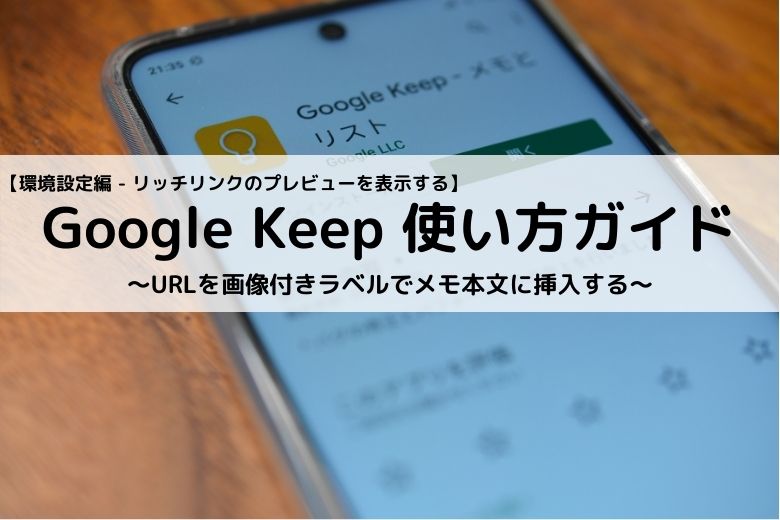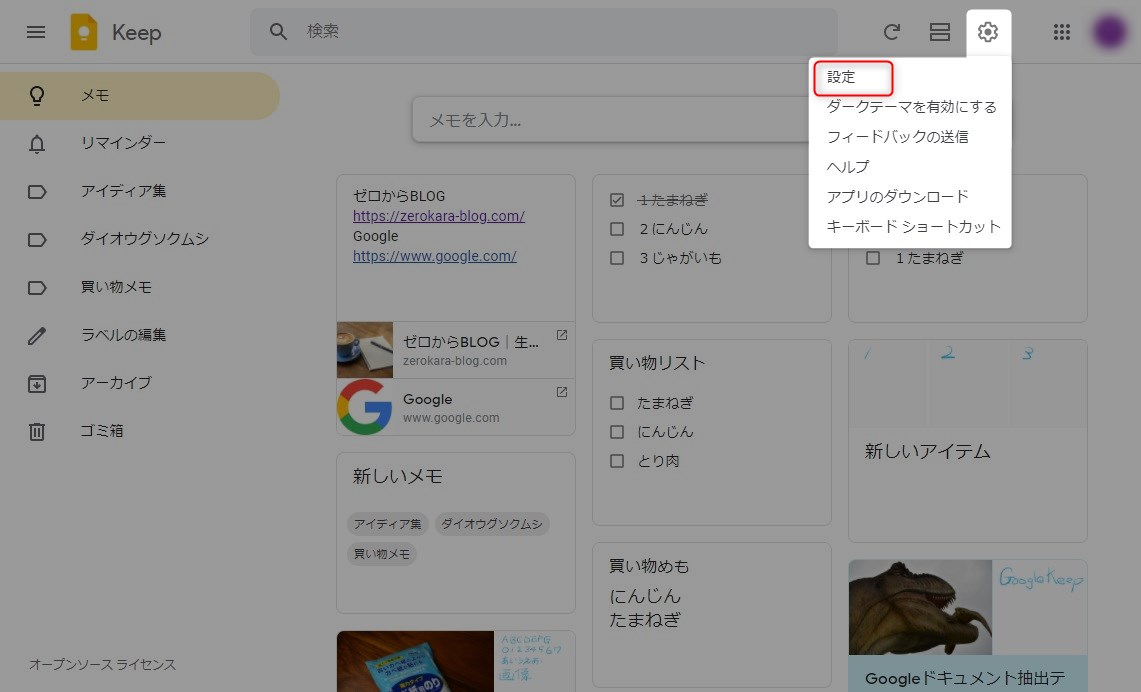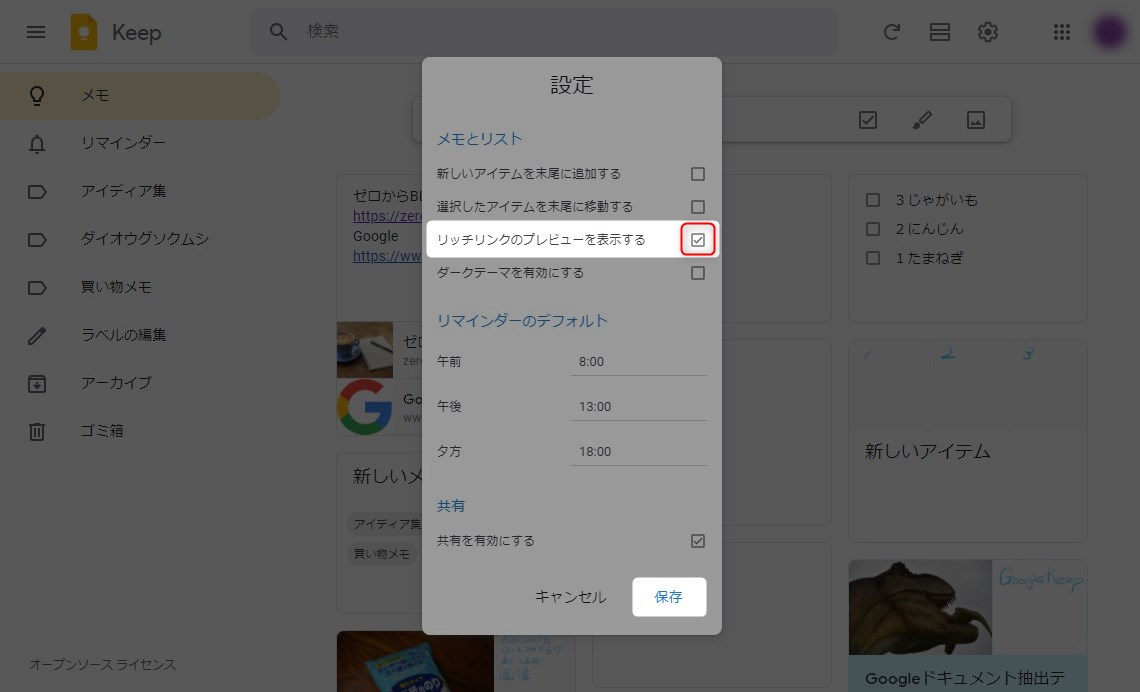この記事には広告を含む場合があります。
記事内で紹介する商品を購入することで、当サイトに売り上げの一部が還元されることがあります。
メモの本文(タイトルも含む)に記載されたURLのプレビューをラベル形式でメモ下部にまとめて表示する機能。メモに記載されたURLがラベル形式でリストアップされるのでリンク先の管理がしやすくなる。プレビュー表示の設定はメモ個別にできないが参考URLが見やすくなるので基本は設定しておいてよいだろう。
画面や仕様などは2020年11月に確認したもので最新の情報と異なる可能性があります。ご了承ください。
スマホ版のGoogle Keepでは機能の呼び出し方法がPC版と一部異なります。本記事ではPC版を使用しているため、スマホ版を確認したい方はスマホ版の画面構成を参考にしてください。スマホ版も基本的に同じ機能を有しているので呼び出し方法さえわかれば本記事の説明でも問題なく使えると思います。
Google公式のヘルプはこちら。
GoogleKeepの概要と基本的な使い方についてはこちら。
 Google Keep使い方ガイド【基本編 – 概要】~スマホとパソコンでメモを共有できる便利でシンプルなのメモ帳アプリ~
Google Keep使い方ガイド【基本編 – 概要】~スマホとパソコンでメモを共有できる便利でシンプルなのメモ帳アプリ~
画面構成についてはこちら。
 Google Keep使い方ガイド【基本編 – PC版画面構成】~広い作業エリアでメモを整理できるパソコン版~
Google Keep使い方ガイド【基本編 – PC版画面構成】~広い作業エリアでメモを整理できるパソコン版~
 Google Keep使い方ガイド【基本編 – スマホ版画面構成】~いつでもどこでもメモできるスマホ版~
Google Keep使い方ガイド【基本編 – スマホ版画面構成】~いつでもどこでもメモできるスマホ版~
GoogleKeepの記事一覧はこちら。
 Google Keep使い方ガイド【まとめ – 目次】~ガイドの構成と読み方の解説~
Google Keep使い方ガイド【まとめ – 目次】~ガイドの構成と読み方の解説~
目次
リッチリンクプレビューの表示設定
メモのタイトルと本文に記載されたURLのリンクラベルをメモ下部にまとめて表示する機能。設定メニューから表示の有無を切り替えられる。
- リッチリンクのプレビューを表示する
- プレビューを表示する
- プレビューを表示しない
- プレビューの削除
リッチリンクのプレビューを表示する
設定メニューから変更する。ツールバーの歯車アイコンにある「設定」をクリック。
プレビューを有効にしたい場合は「リッチリンクのプレビューを表示する」チェックして保存をクリック。
プレビューを表示する
プレビューを表示させる設定にする。先ほどの設定にチェックを入れ保存をクリック。
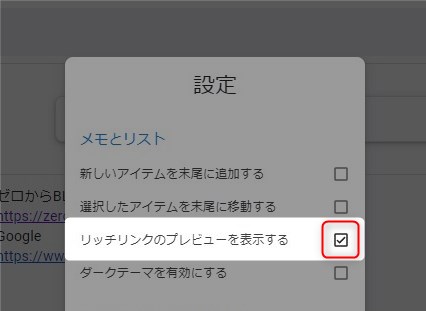
URLが含まれるメモに画像付きのラベルが追加される。ラベルをクリックすることでリンク先を表示させることができる。
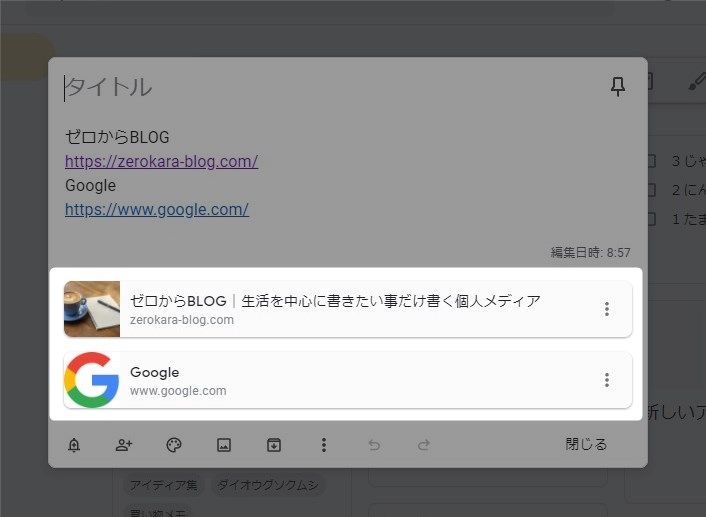
プレビューを表示しない
プレビューを表示させない設定にする。プレビューを表示するのチェックを外し保存をクリック。
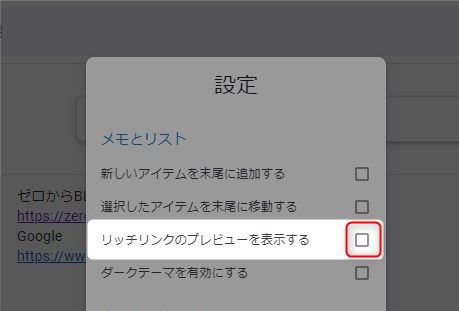
URLの含まれたメモにプレビューは追加されない。
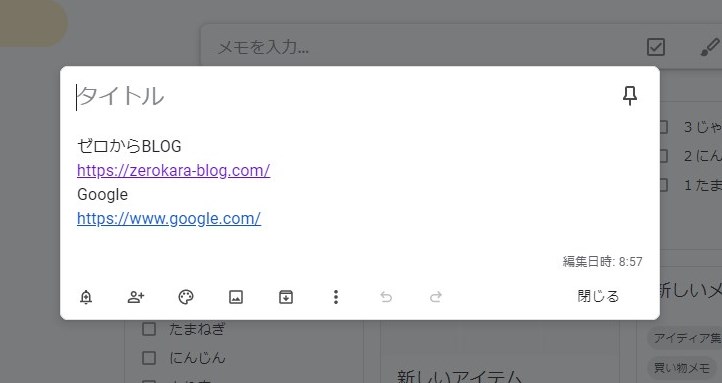
プレビューが無くても本文のURLからリンク先を開くことができる。カーソルを合わせると「リンクを開く」が表示される。
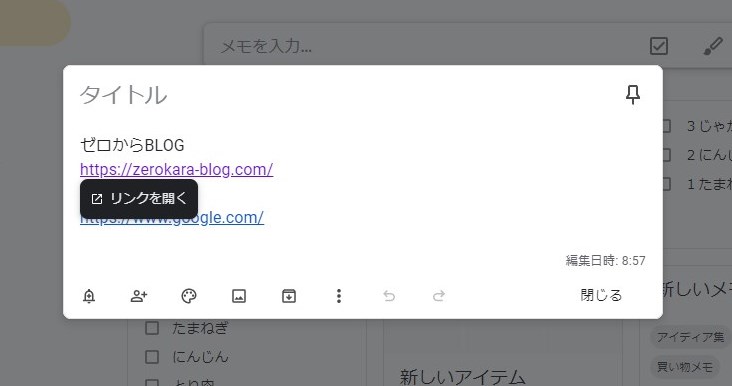
プレビューの削除
プレビューを個別に削除することができる。プレビューの右にある「削除」をクリック。

削除したプレビューだけが表示されなくなる。これで必要なリンチリンクのプレビューだけをメモに残すことができる。

まとめ

テキストのURLからでもリンク先を開けるのでプレビューが無くてもそこまで困ることはないだろう。プレビューを使うことでメモ内のリンク情報をまとめ強調することができるので使い方によっては便利。例えば情報収集時に参考にしたサイトのURLをまとめた場合などはわかりやすい。プレビュー設定はすべてのメモが対象になっているので不要なメモにもプレビューが表示されてしまうデメリットがある。個別に不要なプレビューを削除できるが現実的ではない。プレビューがあって困ることは少ないので表示させておいて問題ないだろう。
- プレビューを使ってリンクをメモ下部にまとめて表示できる
- プレビューは個別に削除でき必要なラベルだけを残せる
- リンクを強調したい場合は有効
個人的にはプレビューありで問題ないと思います。
GoogleKeepの記事一覧はこちら。